HP 近年新型的印表機偶有墨水系統失效的問題發生,有些在他們的官網就有解答,以下內容摘自 http://h10025.www1.hp.com/ewfrf/wc/document?docname=c01834209&tmp_task=solveCategory&cc=tw&dlc=zh-hant&lang=zh-hant&lc=zh-hant&product=3737195#reset_product
我們加上註解和標示以方便讀者能更快速掌握重點。
問題描述
控制面板上出現錯誤代碼及「Ink System Failure (墨水系統失效) 」訊息。
適用的錯誤代碼本文件適用於下列任何一種因「Ink System Failure (墨水系統失效) 」錯誤訊息而產生的代碼:
0xC19A0001、0xC19A0002、0xC19A0003、0xC19A0006、0xC19A0008、0xC19A0009、0xC19A0013、0xC19A0014、0xC19A0015、0xC19A0020、0xC19A0021、0xC19A0022、0xC19A0023、0xC19A0024、0xC19A0025、0xC19A0026、0xC19A0027、0xC19A0028、0xC19A0030,、0xC19A0033、0xC19A0034、0xC19A0035、0xC19A0036、0xC19A0037、0xc19A0040、0xc19A0041、0xc19A0042、0xC19AC001、0xC19AC002、0xC19AC004、0xC19AC008、0xC19AC010、0xC19AC020、0xC19AC040、0xC19AC063、0xC19AC080、0xC19AC0a5、0xC19AC0c6、0xC19AC0e7、0xC19AC100、0xC19AC129、0xC19AC14a、0xC19AC16b、0xC19AC18c、0xC19AC1ad、0xC19AC1ce、0xC19AC1ef、0xC19AC200、0xC19AC231、0xC19AC252、0xC19AC273、0xC19AC294、0xC19AC2b5、0xC19AC2d6、0xC19AC2f7、0xC19AC318、0xC19AC339、0xC19AC35a、0xC19AC37b、0xC19AC39c、0xC19AC3bd、0xC19AC3de、0xC19AC3ff、0xC19AC400
| 錯誤代碼 | 由這個區段開始: |
|---|---|
| 0xc19a0013 | 檢查墨水匣 |
| c05d0082 0xc19a0043 | 產品送修 |
| 任何其他的錯誤代碼 | 重設產品 |
檢查墨水匣
如果未正確安裝產品墨水匣、墨水匣內墨水存量過低或用盡、墨水匣破損或墨口不正確,都會造成墨水系統失效。 請依照下列步驟徹底檢查墨水匣,然後解決您所發現的問題。
步驟 1: 更換空的或存量過低的墨水匣
這個錯誤讓您無法利用印表機軟體檢查墨水存量。 然而,這個錯誤的原因可能是墨水匣墨水存量過低或已耗盡。 如果「Ink Alert (墨水警示) 」的訊息在錯誤發生前就已經出現,更換墨水匣也許能夠解決問題。
(註:使用填充墨水者,只要確定墨水匣內有足夠的墨水即可。)
步驟 2: 確定已正確安裝墨水匣
- 請確認本產品已經開啟。
- 提起墨水匣前蓋並打開它。
- 若要取出墨水匣,請按下其前方的固定片將它鬆開,然後再由墨座中取出墨水匣。附註: 請勿將墨水匣放在本產品之外超過 30 分鐘。 這可能會導致本產品與墨水匣損壞。
- 如果墨水匣上仍有橘色垂片,請將它拉出。
- 任何墨水匣的墨口若有堵塞,請用大頭針清理。
- 依照標記的圖示形狀和顏色,將每個墨水匣正確地置入空的墨座中,將其按下直到卡入定位、穩穩地置於墨座為止。
- 關上墨水匣前蓋。
- 檢查產品控制面版的顯示器
- 錯誤訊息如果消失,請嘗試列印以檢查列印品質。 如果列印品質在可接受的範圍內,表示問題已解決,不必再繼續執行疑難排解。 列印的品質若不是在可接受的範圍內,請繼續「步驟 3: 使用自動列印噴頭清潔公用程式。」
- 錯誤訊息若持續出現,按一下這裡繼續進行「重設產品」區段 。
步驟 3: 使用自動列印噴頭清潔公用程式

附註:只有在安裝本產品隨附的 HP 軟體後,才找得到自動列印噴頭清潔公用程式。
請遵循下列步驟使用清潔公用程式:
- 確定印表機已開啟並且已連接到電腦。
- 「HP 解決方案中心」會以另外一個視窗開啟。
- 在「HP 解決方案中心」中,按一下「設定 」。
- 在「列印設定 」下按一下「印表機工具箱 」。 隨即出現「印表機工具箱」。
- 按一下「清潔列印噴頭 」,然後依照畫面上的指示執行。 完成清潔列印噴頭時,產品會列印一張測試頁。
如果測試列印頁的列印品質在可接受的範圍內,表示問題已解決,可以不必再繼續執行疑難排解。 列印的品質若是不在可接受的範圍內,請再次執行自動列印噴頭清潔程序。 如果列印品質不在可接受的範圍內,按一下這裡繼續執行「移除、清潔及重新安裝列印噴頭」區段 。
重設產品
有時,只要將產品電源關閉後再開啟,錯誤訊息就會消失。 在調整墨水匣或列印噴頭後,需將產品靜置一段時間,錯誤訊息才會完全消失。 請遵循這些步驟重設產品。
- 拔除本產品背後的電源線。
- 請等候 30 秒鐘。
- 將電源線重新連接至本產品背面。
檢查產品控制面版的顯示器 如果錯誤訊息不再出現,就表示問題解決,不需再繼續執行疑難排解。 如果錯誤訊息仍持續出現,請繼續執行下一個「移除、清潔及重新安裝列印噴頭」區段。
取出、清潔並重新安裝列印噴頭
上述步驟若無法解決問題,可能尚未正確安裝列印噴頭或其電子接頭上有墨水或污垢。 請依照步驟檢查並清潔列印噴頭。
步驟 1: 取出列印噴頭
步驟 2: 清潔列印噴頭
列印頭需要清潔的地方有三個區域: 墨水噴嘴兩邊的塑膠坡道、墨水噴嘴與電子接點之間的邊緣,以及電子接點。 請依照下列步驟清潔列印噴頭。
- 準備下列清潔用具:
- 幾塊乾淨的非棉質布或數張紙。 咖啡濾網及眼鏡布的效果也很好。
- 蒸餾水或瓶裝水。 請勿使用自來水,自來水中可能含有使列印噴頭損傷的污染物質。
- 稍微沾濕乾淨的非棉質布。
- 使用沾濕的非棉質布從上到下擦拭電子接點。 請不要超過電子接點和墨水噴嘴之間的邊緣。 重複這個動作直到非棉質布上不再有墨跡為止。
- 使用乾淨的、稍微沾濕的非棉質布,擦拭墨水噴嘴與電子接點之間的邊緣所累積的墨水及污垢。
- 使用乾淨的、稍微沾濕的非棉質布,擦拭墨水噴嘴兩邊的塑膠坡道。 只從噴嘴處向外擦拭。
- 進行下一個步驟前,請先使用乾淨的非棉質布將先前清潔的區域擦乾。
- 用瓶裝水或過濾水稍微沾濕未用過的乾淨非棉質布。
- 由上而下擦拭產品內部的電子接點,以清潔電子接點。 重複這個動作直到非棉質布上不再有墨跡為止。
- 使用乾淨、非棉的乾布清潔該區域。
步驟 3: 重新安裝列印噴頭
- 請確認閂鎖把手已經提起,然後再重新插入列印噴頭。
- 小心放下閂鎖把手再放入墨水匣。附註:若未鎖緊閂鎖把手,可能會造成墨水匣位置不正確並發生列印問題。 閂鎖必須為放下狀態,才能正確安裝墨水匣。
- 依照標記的圖示形狀和顏色,將墨水匣置入適當的墨座中,直到它牢牢地卡入定位為止。
- 關上墨水匣前蓋。
檢查產品控制面版顯示器上的錯誤訊息是否已經消失。
- 如果錯誤訊息不再出現,就表示問題解決,不需再繼續執行疑難排解。
- 錯誤訊息若依舊存在,請再嘗試執行「重設產品」的步驟。 問題若依舊無法解決,請進入下一個部分「更換列印噴頭」。
更換列印噴頭
如果上述步驟無法解決問題,請更換列印噴頭。 聯絡 HP 支援中心以取得替換列印噴頭。
更換新的列印噴頭後,錯誤訊息若依舊存在,請聯絡 HP 支援中心。 提醒代理商參閱文件 c01738785。
產品送修

附註:重設印表機時,墨水系統失效會造成托架卡住的錯誤。 如果因墨水系統失效而必須將產品送修時,就不必解決產品上托架卡住的問題了。
出現錯誤代碼 c05d0082 和 0xc19a0043 時,請將產品送修。

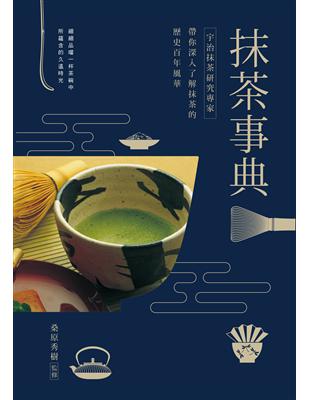
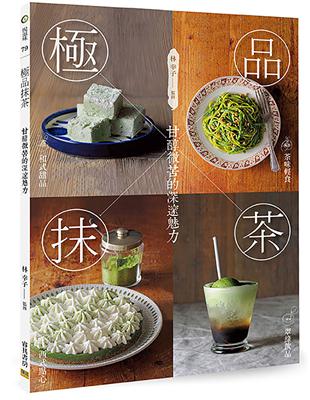
沒有留言:
張貼留言